〜mac初心者eikoの備忘録です 興味のない方はスルーで 〜
〜
動画ファイルをいただきました。
娘の部活動のパパさんが、素敵な娘たちへの応援動画を作成してくれて
その動画も共有してもらいましたが、DVDに焼きたいなって思って。
で、お願いして。動画ファイルをいただきました。
ファイル形式がMP4でした。
ここからが格闘でした。
まず、DVDに焼くには。
iDVDでしょう!
ってことで、動画追加をしてみました。
ファイルをフォルダからドラッグしただけで簡単に追加できて
mac上では再生もできます。
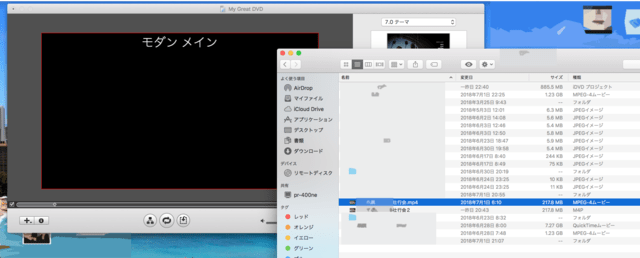
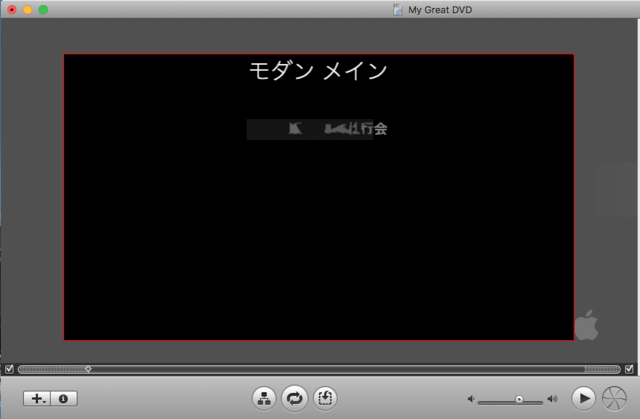
おぉぉ!これは!(出来るじゃん)
と興奮しましたが(笑)そうは問屋が卸してくれませんでした
書き込むと、レンダリングあたりでエラーになります


さてここから私、検索魔と化します。
書くと長くなるので、割愛しますが、職場の昼休みも検索、検索、検索。
とにかくこりゃ難しいなという手応えです。
(フリーアプリなどもファイルサイズや時間などの制限で断念

 )
)
で、辿り着いた結論を書きますと
QuickTime Playerで動画ファイル変換→iDVDに取り込む→無事に書き込み
ってことになりました
 QuickTime Playerで動画ファイル変換はこんな感じ
QuickTime Playerで動画ファイル変換はこんな感じ
ファイル→書き出す→iPad〜を選ぶ
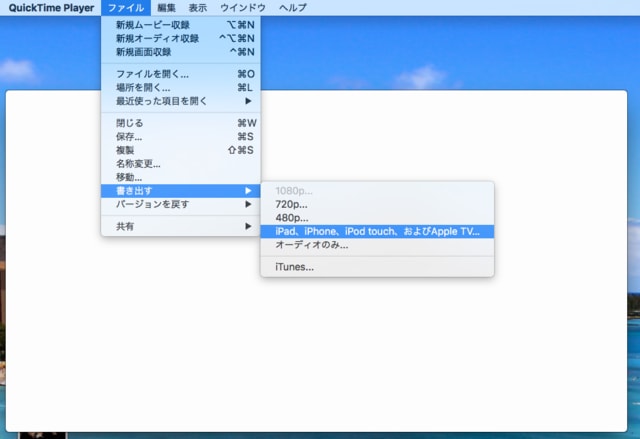
↓ ↓ ↓ ↓ ↓ ↓ ↓ ↓ ↓ ↓ ↓ ↓
とりあえず選べる範囲の大きいサイズの方を選択(がいいかと)
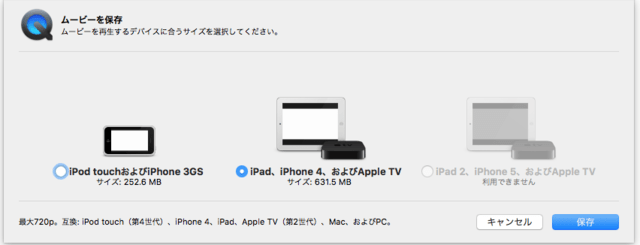
これで
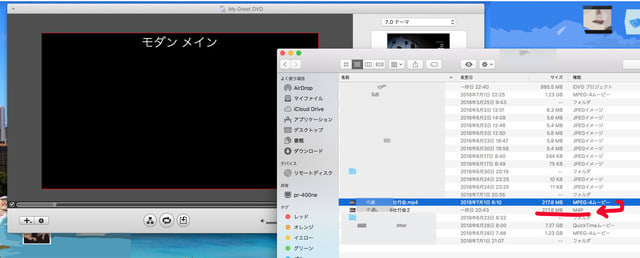
フォルダに、M4Vのファイルが出来上がりました。
この形式になると、macで扱いやすくなります。
これにて、無事iDVDにムービー(動画)を挿入、
DVDに書き出しが行えるようになりました


2018年、AppleはiDVDをリリースしてないので、知りたい人いるかな?とは思いますが
私自身の備忘録として書いておきます。
しかし、iDVDってすごく便利だと思うんですよね。
残念。。。
それと、動画ファイルMP4だとかM4Pだとかmovだとか・・・
よくわかんないよー!!!
 〜
〜動画ファイルをいただきました。
娘の部活動のパパさんが、素敵な娘たちへの応援動画を作成してくれて
その動画も共有してもらいましたが、DVDに焼きたいなって思って。
で、お願いして。動画ファイルをいただきました。
ファイル形式がMP4でした。
ここからが格闘でした。
まず、DVDに焼くには。
iDVDでしょう!
ってことで、動画追加をしてみました。
ファイルをフォルダからドラッグしただけで簡単に追加できて
mac上では再生もできます。
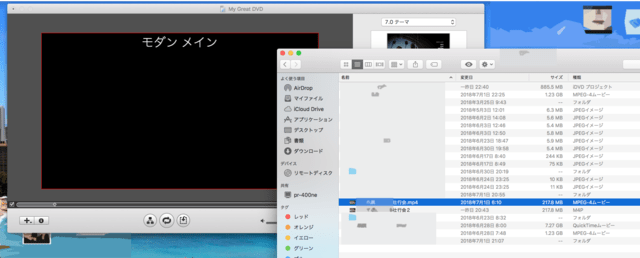
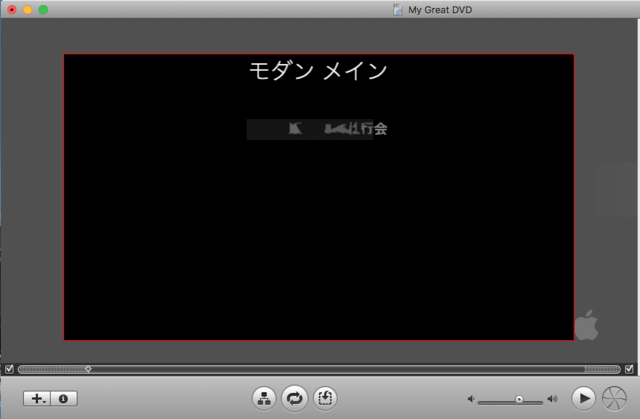
おぉぉ!これは!(出来るじゃん)
と興奮しましたが(笑)そうは問屋が卸してくれませんでした

書き込むと、レンダリングあたりでエラーになります



さてここから私、検索魔と化します。
書くと長くなるので、割愛しますが、職場の昼休みも検索、検索、検索。
とにかくこりゃ難しいなという手応えです。
(フリーアプリなどもファイルサイズや時間などの制限で断念


 )
)で、辿り着いた結論を書きますと
QuickTime Playerで動画ファイル変換→iDVDに取り込む→無事に書き込み
ってことになりました

 QuickTime Playerで動画ファイル変換はこんな感じ
QuickTime Playerで動画ファイル変換はこんな感じ
ファイル→書き出す→iPad〜を選ぶ
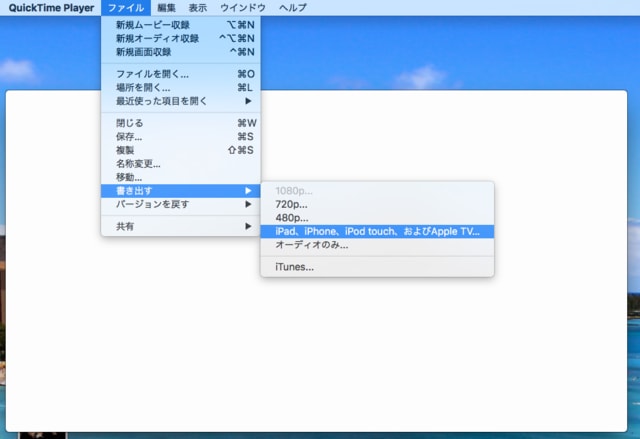
↓ ↓ ↓ ↓ ↓ ↓ ↓ ↓ ↓ ↓ ↓ ↓
とりあえず選べる範囲の大きいサイズの方を選択(がいいかと)
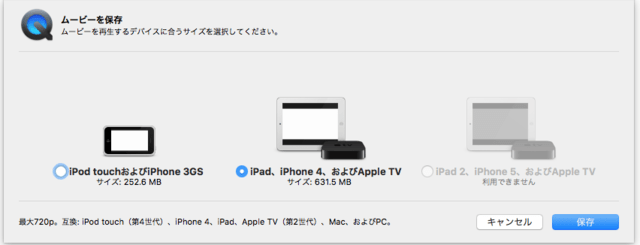
これで
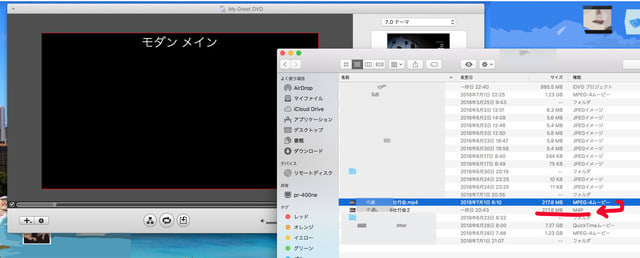
フォルダに、M4Vのファイルが出来上がりました。
この形式になると、macで扱いやすくなります。
これにて、無事iDVDにムービー(動画)を挿入、
DVDに書き出しが行えるようになりました



2018年、AppleはiDVDをリリースしてないので、知りたい人いるかな?とは思いますが
私自身の備忘録として書いておきます。
しかし、iDVDってすごく便利だと思うんですよね。
残念。。。
それと、動画ファイルMP4だとかM4Pだとかmovだとか・・・
よくわかんないよー!!!

























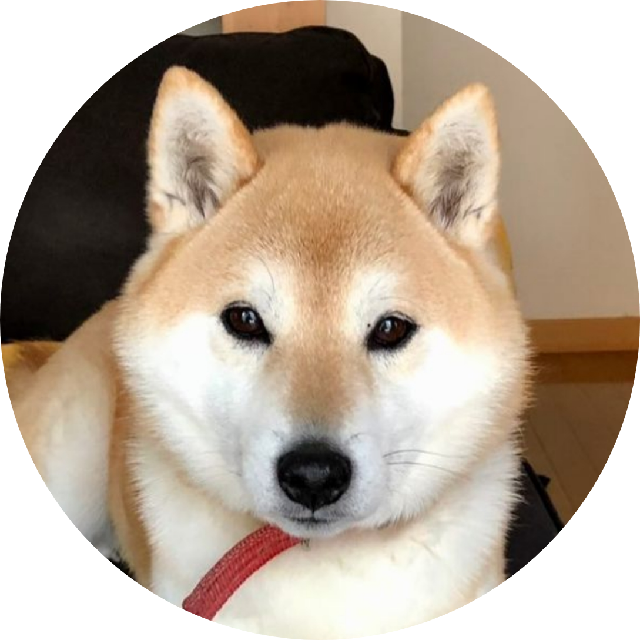

※コメント投稿者のブログIDはブログ作成者のみに通知されます